
发布时间:2018-07-24 09: 58: 14
谁也不会否认,婚礼是一生之中最神圣的仪式,两个人从那一刻开始,就注定了这一生都要厮守在一起。
今天就用婚礼视频制作软件--会声会影2018教大家制作属于自己的专属婚礼视频,还木有结婚的小伙伴一定不要错过哦!

图1:光影婚礼视频
自己有婚纱照的当然最好了,如果单身的小伙伴可以向朋友要一些美美的照片素材,如果上面两种方式无法获得,还可以去网上down哦!
拿出了小编多年珍藏的光斑视频素材,之前也是从贴吧里获得。
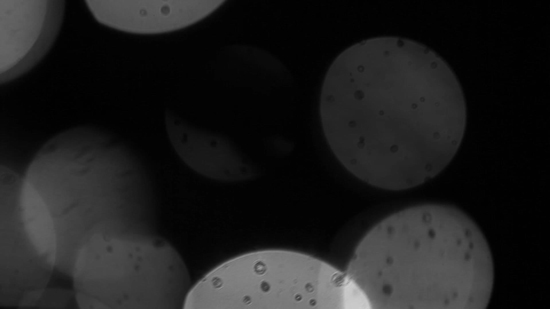
图2:漏光视频素材
烂大街的BGM我们当然不用,精挑细选了一首国外的《Could This Be Love》。
1)先导入一张图片作为背景,添加一个平均滤镜,调整一下它的数值。

图3:添加平均滤镜
2)点击文字工具T,输入英文字母,右键自定义动作,调整它的阻光度,从0到100,再添加一个修剪滤镜,让它有从中间向两边出现的效果!
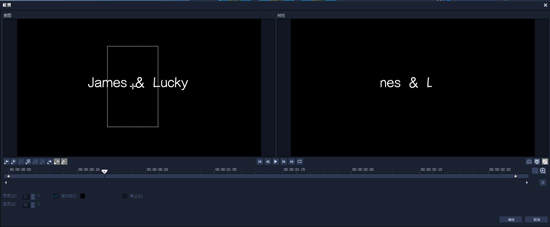
图4:文字修剪效果
3)导入PS里面做好的OUR WEDDING,因为是带弧度的,会会无法做这种效果,所以只能在PS里做,同样右键设置自定义动作,大小由0到35。
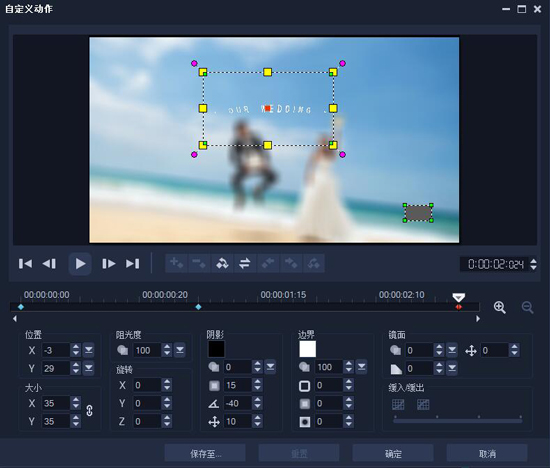
图5:弧度文字效果
4)导入手绘花环,添加一个修剪滤镜。
这样我们第一个画面的效果就实现了。
紧随其后的带有新人名字和日期的这种是如何做的呢?请接着看哦!
1)输入新人的名字,右键设置自定义动作并添加修剪滤镜,这点不用多少,因为和上面的效果重合了。
2)分别添加四个白色的色块,排列好位置,右键自定义动作,将色块的Y轴值调整到1,最后同样再添加修剪滤镜。
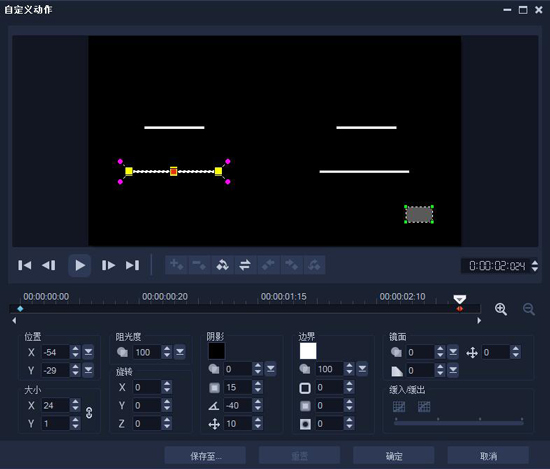
图6:色块自定义动作
1)导入一张图片进入叠加轨道,右键设置它的自定义动作,调整Y轴的数值,0到19,这样它会有一个围绕Y轴旋转的效果。
2)为图片添加一个“色彩平衡”滤镜,调整它的色调到我们满意的色彩。
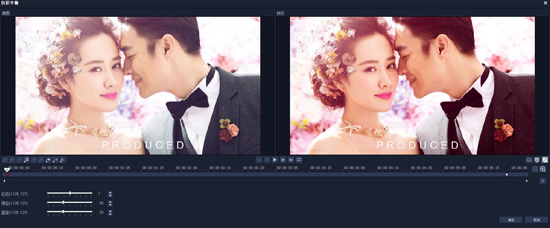
图7:添加色彩平衡滤镜
3)导入准备好的光斑视频,复制一份,拖到上方,运用翻转滤镜,这样画面就被光斑填充的饱满了,最后再添加双色调滤镜调整光斑的色调。
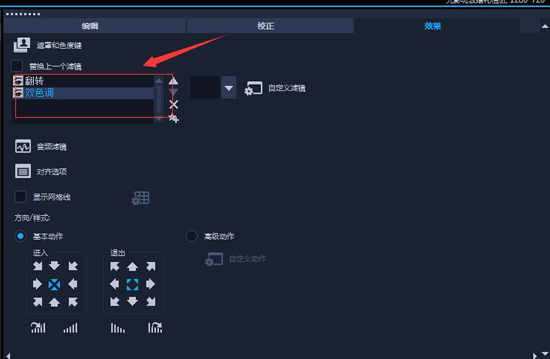
图8:调整光斑色调
4)输入文字,右键复制上方图片的属性,粘贴到文字上,但是要选择性粘贴哦,只粘贴它的样式属性即可。
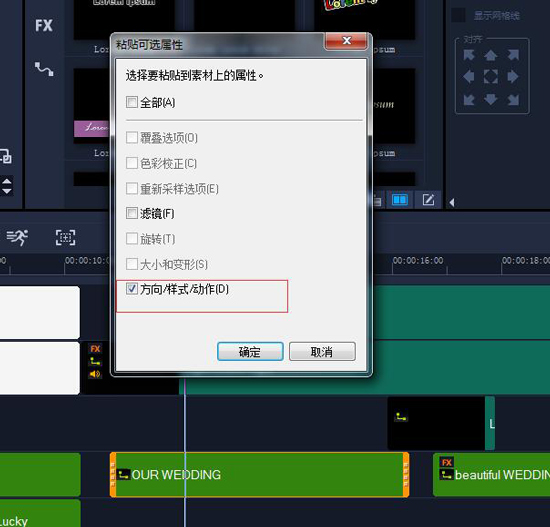
图9:选择性粘贴属性
导入我们的BGM到音乐轨道,在合适的位置用剪刀工具切断音乐,尾部做淡出处理。
今天我们的光影婚礼相册到这里就制作完毕了,总体来说还是很简单的,但是需要运用到很多层面的基本功能知识,如果有觉得看不明白的小伙伴,可以去官网再看看基础教程哦!
展开阅读全文
︾
剪辑完成过后,通常我们需要给视频设置封面,有时可能设置的封面不合适,就需要我们给视频换一个封面。当新手遇到这些问题会束手无策,不知道应该如何操作,本文将围绕电脑剪辑软件封面怎么设置,电脑剪辑软件封面怎么换来展开介绍。
查看详情遮罩帧是对素材本身加载并对素材进行部分遮挡、同时使素材被遮挡的部分变得透明、这个功能在会声会影视频制作的过程中有很重要的用途,下面小编就为大家分享收集到的650款漂亮实用的遮罩素材。
查看详情《可乐戒指》是梁静茹的一首小情歌,歌曲的轻快曲调,令人想起青涩单纯的爱情,很美好,很憧憬;梁静茹演绎得也非常甜美,并且歌词给人以希望,令人感慨:人在真爱面前可以什么要求都没有,只要一起把爱活成最美的钻石就好。
查看详情